iPhone에 있는 중요한 사진, 연락처, 파일을 모두 갑자기 잃어버리는 상황을 상상해 보세요. 생각보다 흔하고 걱정스러운 상황입니다. iPhone이 손에서 미끄러지거나 물에 젖거나, 예고 없이 작동을 멈출 수도 있습니다. 우리는 개인적인 추억과 중요한 정보를 저장하기 위해 휴대폰에 크게 의존하기 때문에 이러한 데이터를 잃는 것은 매우 큰 문제가 될 수 있습니다.
좋은 소식이 있나요? 이런 종류의 재난을 피하는 것은 어렵지 않습니다. 가장 중요한 것은 iPhone을 정기적으로 백업하는 것입니다. 이 가이드에서는 iPhone을 백업하여 데이터를 항상 안전하게 보호하고 복원할 수 있도록 하는 가장 효과적인 방법을 안내해 드립니다.
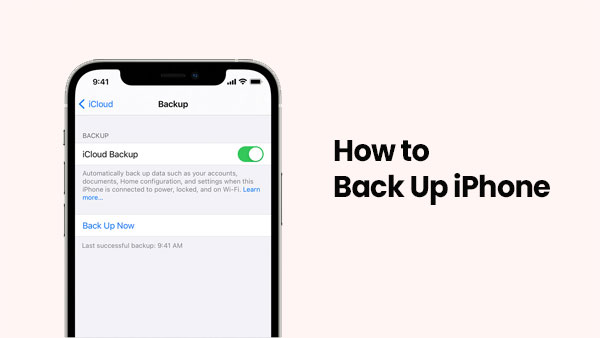
iCloud를 사용하여 iPhone을 백업하는 것은 가장 쉽고 편리한 방법 중 하나입니다. 사진, 메시지, 앱 데이터, 설정 등의 데이터 사본을 클라우드에 저장하여 문제가 발생하더라도 모든 데이터를 복원할 수 있습니다. 가장 큰 장점은 기기를 충전하고 Wi-Fi에 연결하면 자동으로 백업이 실행된다는 것입니다. 하지만 iCloud는 5GB의 무료 저장 공간만 제공하므로 전체 백업을 위해서는 iCloud 저장 공간을 추가로 구매해야 할 수 있습니다.
iPhone을 iCloud에 백업하려면 다음 단계를 참조하세요.
1. iPhone을 안정적인 Wi-Fi 네트워크에 연결하세요.
2. "설정"으로 이동 > 상단에서 사용자 이름을 탭 > "iCloud"를 선택합니다.
3. "iCloud 백업"을 탭합니다.

4. "이 iPhone 백업"이 아직 활성화되어 있지 않으면 켭니다.
5. 지금 수동으로 백업하려면 "지금 백업"을 탭하고 프로세스가 완료될 때까지 기다리세요.
백업이 완료될 때까지 기기가 Wi-Fi에 연결된 상태를 유지하세요.
Finder를 사용하여 iPhone 데이터를 Mac 에 백업하는 것은 macOS Catalina 이상 사용자에게 적합한 간단하고 안정적인 방법입니다. 이 방법을 사용하면 네트워크 연결이나 다른 도구 없이도 iPhone 데이터를 컴퓨터에 완전히 백업할 수 있습니다. 백업을 시작하기 전에 Mac 에 충분한 저장 공간이 있는지 확인하고, 백업 후에는 기기를 안전하게 분리하세요.
1. USB 케이블을 사용하여 iPhone을 Mac 에 연결합니다.
2. Mac 에서 Finder 앱을 엽니다.
3. Finder 사이드바의 '위치'에서 iPhone을 선택하세요.
4. 메시지가 표시되면 iPhone과 Mac 에서 모두 "신뢰"를 클릭한 다음 암호를 입력하세요.
5. "일반" 탭에서 "iPhone의 모든 데이터를 이 Mac 에 백업"을 선택합니다.
6. (선택 사항) 백업을 암호화하려면 "로컬 백업 암호화" 상자를 선택하고 비밀번호를 생성하세요.
7. "지금 백업"을 클릭하여 백업 프로세스를 시작하세요.
8. 프로세스가 완료될 때까지 기다린 후 iPhone을 안전하게 분리하세요.

iCloud 없이 iPhone을 백업하고 싶다면 Apple 공식 도구인 iTunes를 사용하여 iPhone을 컴퓨터에 쉽게 백업할 수 있습니다. iTunes를 사용하면 거의 모든 iPhone 데이터를 PC에 저장할 수 있습니다. 나중에 이 백업을 사용하여 기기를 복원하거나 모든 데이터를 새 iPhone으로 옮길 수 있습니다.
하지만 Windows 에서 iTunes를 사용할 때는 몇 가지 단점이 있습니다. 백업이 저장된 위치는 확인할 수 있지만, 내부 파일은 읽기 어렵거나 사용하기 불편합니다. 백업된 특정 파일을 보거나 열 수 없습니다. 또한 복원 시 복구할 항목을 선택할 수 없습니다. iPhone의 현재 모든 데이터를 백업된 데이터로 대체하기 때문입니다.
아직도 iTunes를 사용하여 백업하는 데 관심이 있으신가요? 걱정하지 마세요. 아래의 간단한 단계를 따라 시작하세요.
1. USB 케이블을 사용하여 iPhone을 Windows PC에 연결합니다.
2. iTunes를 엽니다. 메시지가 표시되면 iPhone에서 "이 컴퓨터 신뢰"를 탭하고 암호를 입력합니다.
3. iTunes에서 창 왼쪽 상단에 있는 기기 아이콘을 클릭합니다.
4. "요약" 섹션에서 백업 위치로 "이 컴퓨터"를 선택합니다.
5. (선택 사항) 비밀번호로 데이터를 보호하려면 "로컬 백업 암호화"를 선택하세요.
6. "지금 백업"을 클릭하여 백업 프로세스를 시작합니다.

7. 백업이 완료될 때까지 기다리세요. "최근 백업" 섹션에서 최근 백업 시간을 확인할 수 있습니다.
iPhone에서 특정 데이터를 쉽게 백업하고 복원하고, 언제든지 컴퓨터에 저장된 백업 파일에 접근하고 싶다면 Coolmuster iOS Assistant를 사용해 보세요. 사용자 친화적인 이 소프트웨어를 사용하면 iPhone에서 Windows PC 또는 Mac 으로 데이터를 쉽게 전송하고 필요할 때 클릭 한 번으로 백업을 복원할 수 있습니다. 거의 모든 유형의 iOS 데이터를 지원하며, 백업 또는 복원할 항목을 완벽하게 제어할 수 있습니다. 중요한 파일을 안전하게 보호하는 동시에 iPhone의 저장 공간을 절약할 수 있습니다.
Coolmuster iOS Assistant를 선택해야 하는 이유:
iOS Assistant를 사용하여 iPhone을 컴퓨터에 백업하는 방법을 알아보려면 아래 단계를 따르세요.
01. 소프트웨어를 성공적으로 다운로드하고 실행한 후 화면의 안내에 따라 USB 케이블을 통해 기기를 컴퓨터에 연결하세요. 컴퓨터에 메시지가 나타나면 기기에서 "신뢰"를 선택하고 "계속"을 클릭하여 계속하세요.

02 소프트웨어가 장치를 감지하면 그림과 같이 기본 인터페이스가 표시됩니다. 모든 폴더가 기본 인터페이스 왼쪽 열에 깔끔하게 정리됩니다. 백업하려는 파일 범주에 해당하는 폴더를 클릭하세요.

03. 소프트웨어가 폴더에 있는 모든 데이터를 스캔합니다. 이제 자세한 파일 정보를 미리 보고 백업할 파일을 선택할 수 있습니다. 마지막으로 "내보내기"를 클릭하고 적절한 출력 위치를 선택하여 전송을 시작하세요.

iPhone에서 컴퓨터로 모든 것을 한 번에 백업하세요.
소프트웨어에서 기기를 감지하면 "Super Toolkit" 섹션으로 이동하여 "iTunes 백업 및 복원"을 선택하세요. "백업" 탭을 클릭하고 드롭다운 목록에서 백업할 기기를 선택하세요. 그런 다음 "찾아보기"를 클릭하여 백업을 저장할 위치를 선택하세요. "확인"을 클릭하면 백업이 자동으로 시작됩니다.

비디오 가이드:
Google 드라이브는 사진, 동영상, 이메일, 문서 등 다양한 파일을 저장할 수 있는 15GB의 무료 저장 공간을 제공하는 인기 있는 클라우드 스토리지 옵션입니다. iPhone 데이터를 Google 드라이브에 백업하면 Windows 컴퓨터를 포함한 모든 기기에서 쉽게 액세스할 수 있습니다.
Google 드라이브를 사용하면 iPhone에서 사용자가 만든 사진, 동영상 등의 파일을 저장할 수 있지만, 시스템 데이터는 백업하지 않습니다. 또한, 파일에 액세스하려면 인터넷 연결이 필요합니다.
iPhone을 Google 드라이브에 백업하는 방법:
1. iPhone과 PC에서 동일한 Google 계정에 로그인합니다.
2. iPhone에서 Google 드라이브를 열고 "+" 버튼을 탭합니다.
3. "업로드" > "사진 및 비디오"를 선택한 다음 백업하려는 파일을 선택하세요.

4. 업로드가 완료되면 PC에서 Google Drive를 열어 파일을 확인하세요.
5. PC에 사본을 보관하려면 Google Drive에서 파일을 다운로드하기만 하면 됩니다.

기기 문제나 실수로 삭제하여 중요한 데이터가 손실되는 것을 방지하려면 iPhone 백업이 필수적입니다. iCloud, iTunes/Finder와 같은 기본 제공 옵션이나 Google Drive와 같은 서비스를 사용할 수도 있지만, 타사 도구를 사용하면 더 많은 제어 기능과 유연성을 얻을 수 있습니다.
여러 방법을 비교해 본 결과, Coolmuster iOS Assistant를 최고의 선택으로 추천합니다. 사용하기 쉽고 유용한 기능이 가득합니다. 기기 간에 데이터를 쉽게 전송하고, 백업을 생성하고, 필요할 때 복원할 수 있습니다. 또한 백업할 특정 파일을 미리 보고 선택할 수 있어 시간과 저장 공간을 절약할 수 있습니다. 지금 바로 다운로드하여 사용해 보세요.
Q1. iPhone을 백업하는 데 얼마나 걸리나요?
정확한 시간은 정해져 있지 않고 상황에 따라 달라집니다. 하지만 대부분의 경우 iPhone 백업에는 30분에서 2시간 정도 걸릴 수 있습니다. 소요 시간은 데이터 용량, 인터넷 속도(iCloud 사용 시), 그리고 선택한 백업 방법 등에 따라 달라집니다.
Q2. iPhone을 iPad에 백업할 수 있나요?
네, 하지만 직접 전송되는 것은 아닙니다. 먼저 iPhone을 iCloud에 백업해야 합니다. 그런 다음 해당 백업을 사용하여 iPad를 설정할 수 있습니다. 참고: iCloud 저장 공간이 충분해야 하며, 백업을 복원하려면 iPad를 공장 초기화해야 합니다.
Q3. 모든 데이터를 새 iPhone으로 옮기려면 어떻게 해야 하나요?
Apple의 빠른 시작 기능을 사용하세요. 새 iPhone을 이전 iPhone 근처에 두세요. Wi-Fi와 Bluetooth가 켜져 있는지 확인하세요. 그런 다음 화면에 표시되는 단계에 따라 데이터를 무선으로 전송하세요.
관련 기사:
2025년 최고의 iPhone 백업 소프트웨어 7가지 [심층 리뷰]
5가지 간단한 방법으로 iPhone 문자 메시지를 Gmail에 백업하는 방법?





